Cómo completar un formulario PDF en iPhone y iPad con Markup
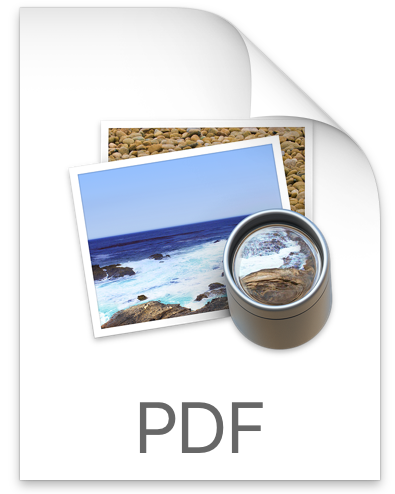
Si tiene un formulario PDF para completar, estará encantado de descubrir que el iPhone y el iPad pueden llenar documentos PDF con bastante facilidad gracias a la función de marcadores incorporada de iOS. No es necesario imprimir ningún documento, puede editar el PDF completo desde iOS.
Dado que los formularios PDF son una situación bastante común, ya sea una factura, una solicitud de empleo, formularios para pacientes nuevos, documentos de préstamos o cualquier otro documento que encuentre en su vida, definitivamente debe usar esta función una vez que descubra que existe. .
Al igual que muchas otras funciones de iOS, el kit de herramientas de marcado es fácil de usar, pero está algo oculto y puede ser menos obvio, lo que deja a muchos usuarios sin saber que iOS tiene herramientas de productividad nativas para completar documentos PDF, firmar, dibujar en ellos y mucho más. Nos centraremos aquí en las herramientas de marcadores que le permiten editar y completar documentos PDF para nuestros propósitos.
Cómo completar y editar documentos PDF en iOS
Primero deberá abrir el formulario PDF en su iPhone o iPad. Puede abrir un PDF directamente desde la aplicación Correo si simplemente se le envió por correo electrónico tocándolo, pero los documentos PDF también se pueden abrir y editar a través de Mensajes, iCloud Drive y otras fuentes, siempre que pueda tocar para abrir el documento PDF. en iOS.
- Abra el archivo PDF que desea completar y editar, ya sea en un correo electrónico o en iCloud Drive, simplemente toque el archivo PDF para abrirlo en iOS
- En la pantalla de vista previa de PDF, busque y toque el pequeño icono de la caja de herramientas en la esquina de la pantalla para ingresar al modo de marcado.
- Toque el botón de texto «T» para colocar el texto en el formulario PDF y comenzar a completarlo, puede mover el bloque de texto simplemente tocando y arrastrando donde debería estar
- Haga clic nuevamente en el siguiente espacio del formulario para completar todo el documento PDF, continuando, según corresponda, hasta completarlo (si comete un error, toque el botón de flecha para cancelar el botón Cancelar)
- Después de completar el formulario PDF, toque «Listo» para guardar los cambios.
- Distribuya el formulario PDF completado como de costumbre, si devuelve un correo electrónico, el archivo PDF marcado se incrustará automáticamente en una respuesta por correo electrónico
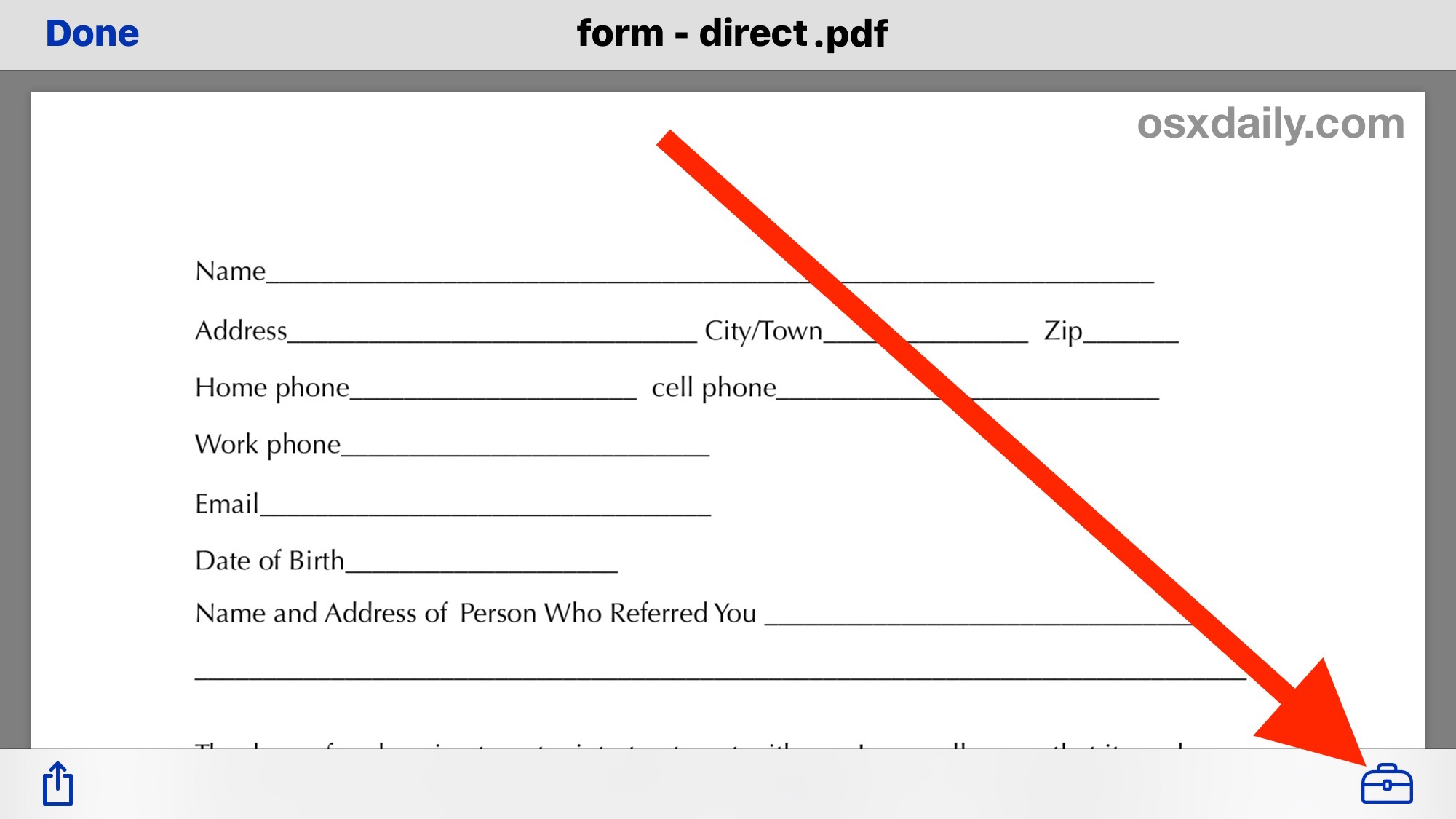
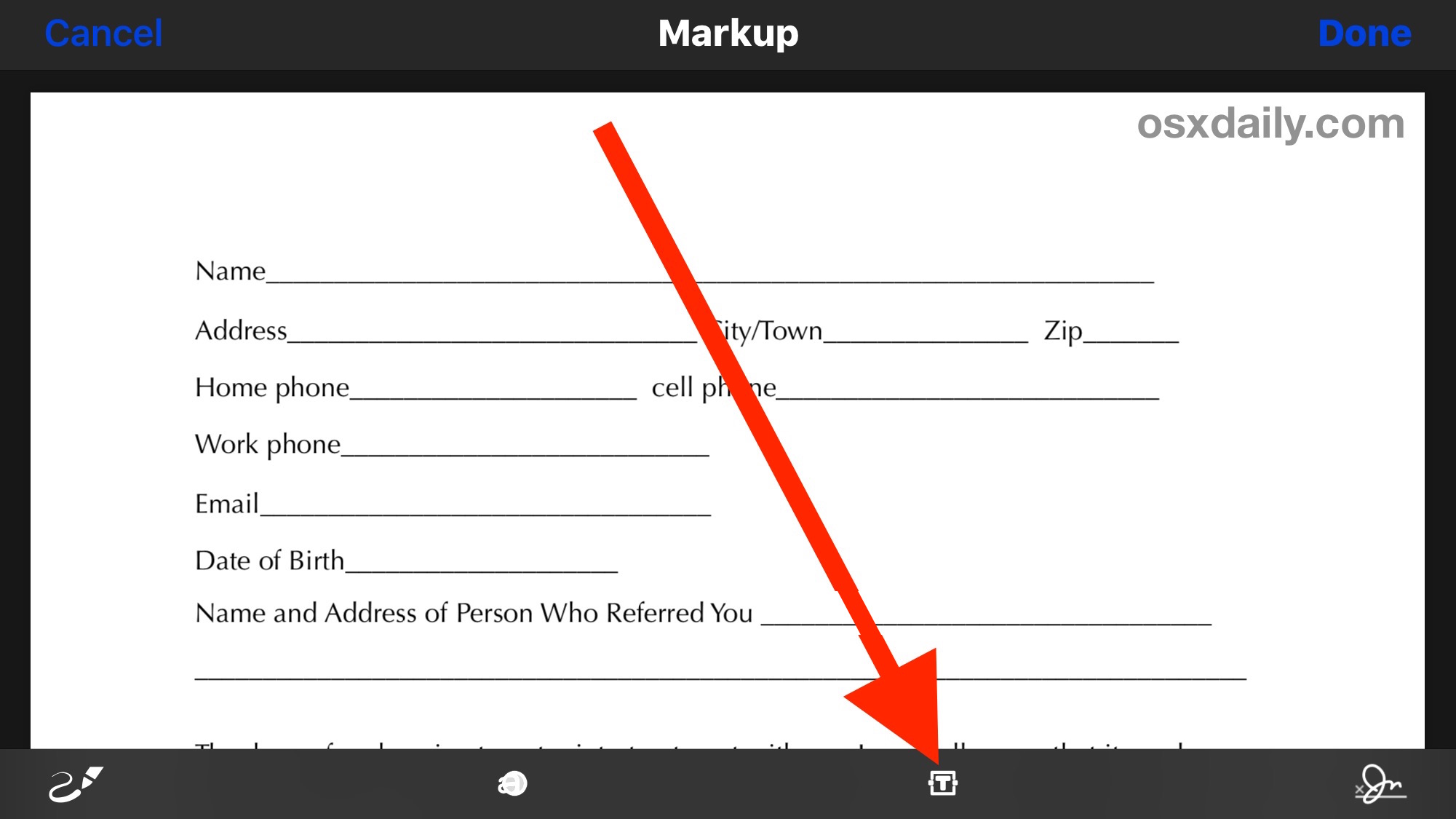
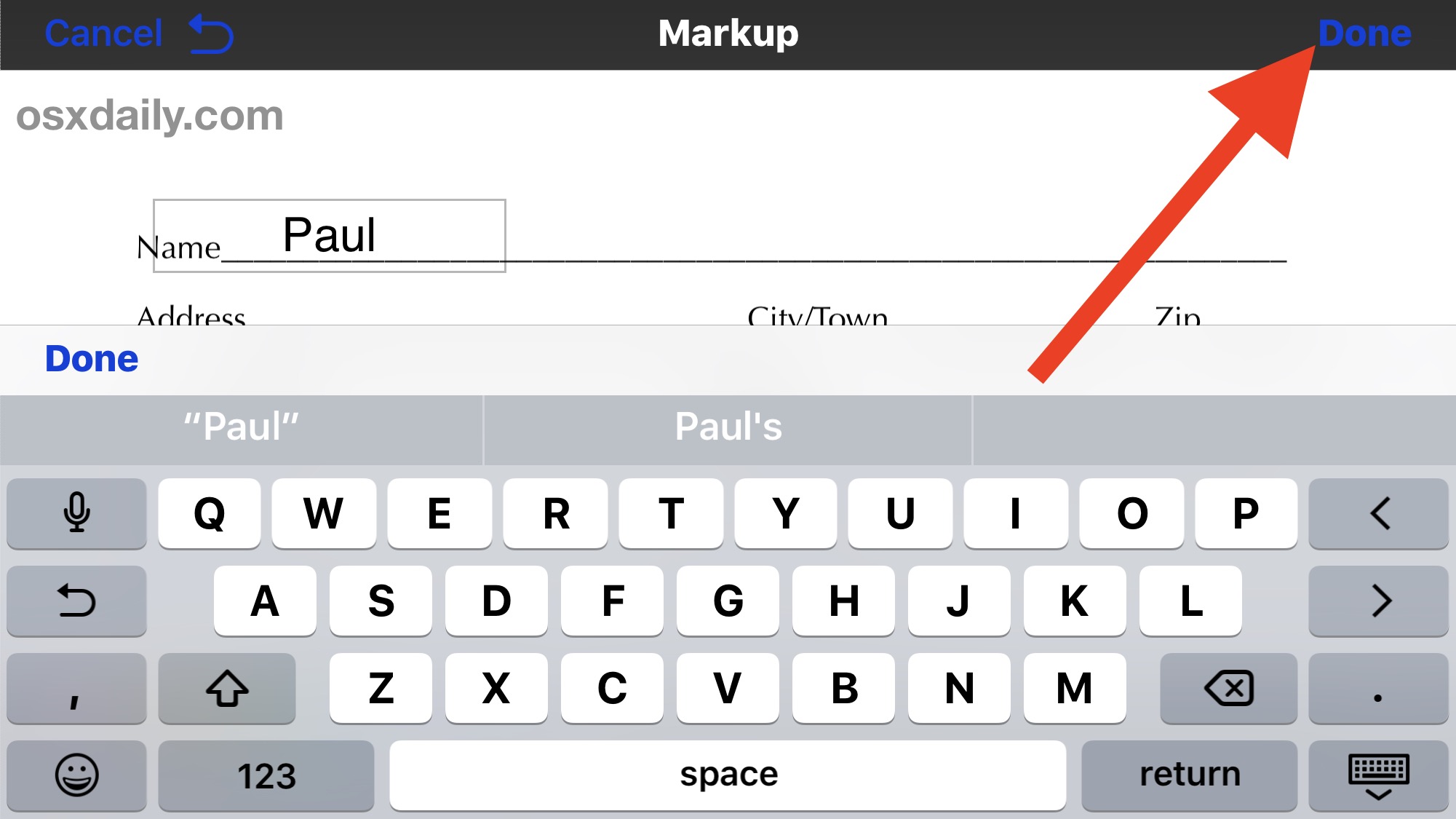
Eso es todo, una vez que descubra cómo funciona el marcador y cómo se accede a él, dominará la función en poco tiempo. Recuerde, esto es para PDF, pero las mismas herramientas de marcado de texto funcionan en imágenes.
Obviamente, esto se centra en completar un documento PDF, pero las mismas herramientas de marcadores le permiten escribir y dibujar fotos en iOS e incluso firmar documentos digitales en su iPhone o iPad, directamente en la aplicación Correo, la aplicación Fotos o iCloud Drive. El marcado es una gran característica que puede hacer una contribución significativa para permitir que un dispositivo iOS realice trabajo real y tareas de productividad, así que asegúrese de saber cómo funciona y estará
Nota: La capacidad de completar archivos PDF y usar el marcado está incluida en todas las versiones modernas de iOS; si tiene una versión anterior, deberá actualizar a otra versión que no sea 10.0 o posterior para obtener la capacidad de marcado.
Por cierto, Mac también incluye herramientas de marcadores similares en la aplicación Mail para archivos adjuntos, así que asegúrese de verificar eso también, y los usuarios de computadoras también pueden completar formularios y documentos PDF en Mac y Vista previa.
¿Tiene otros consejos para completar, editar o administrar archivos PDF en un iPhone o iPad? Dinos en los comentarios.
